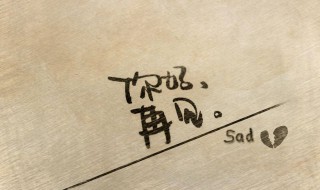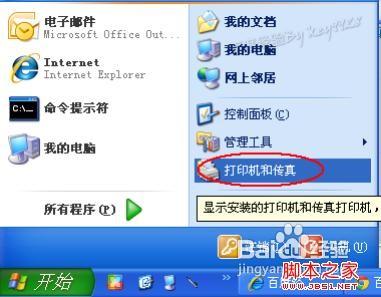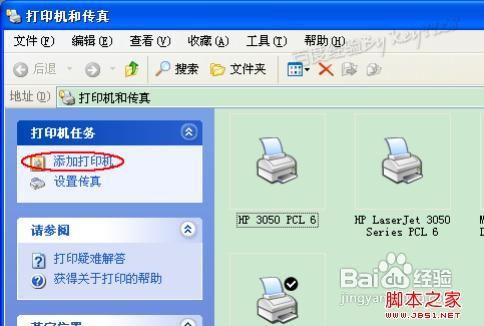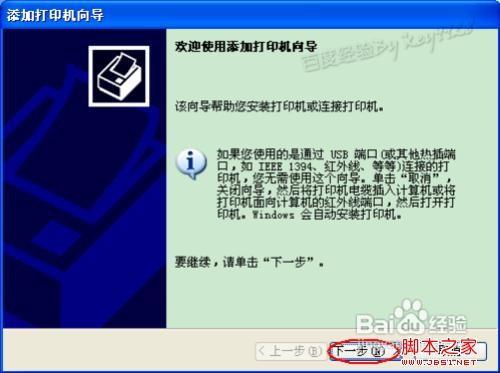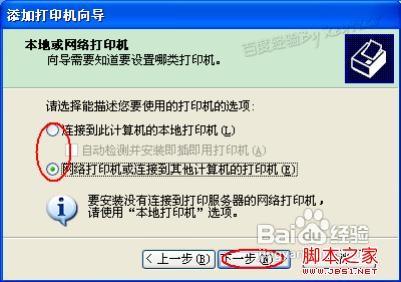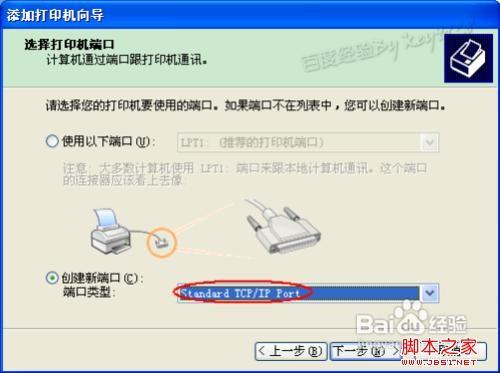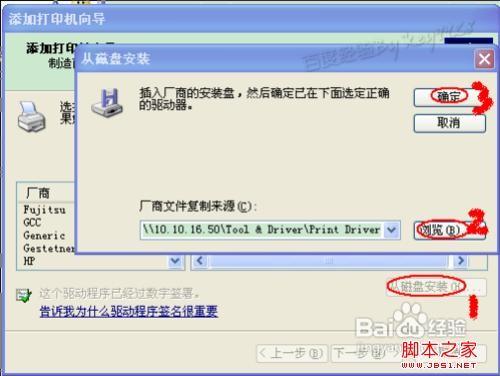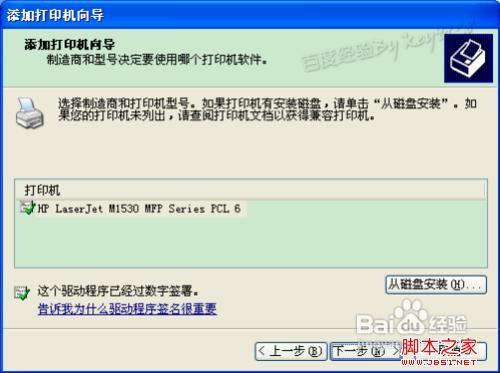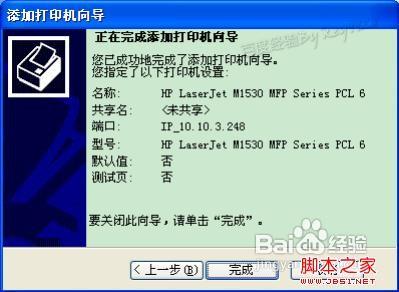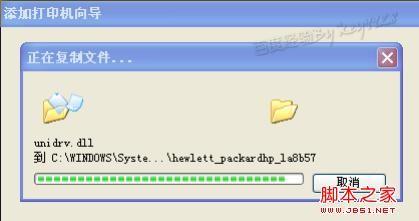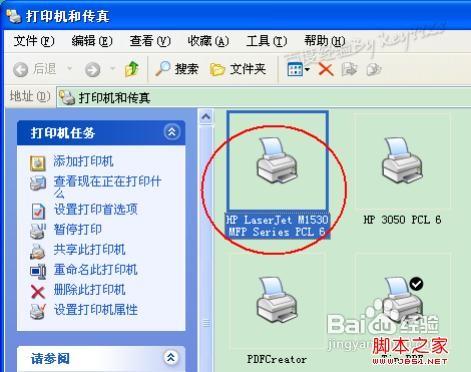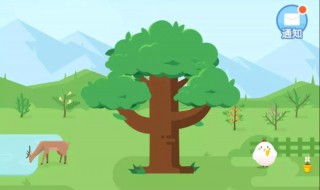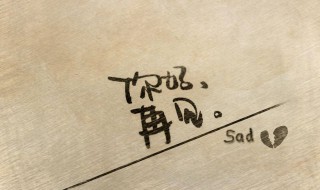安装打印机驱动程序图文操作步骤 安装打印机驱动程序图文操作步骤
来源: 最后更新:24-07-11 12:12:57
-
要使用打印机的话必须先安装打印机的驱动程序,一般打印机都有自己的安装程序,但比较的不好安装。通用的情况其实还是用windows的添加打印机向导来完成,即能比较顺利的安装,也可以无需安装其它不必要的软件。
点击屏幕左下角的“开始”按钮,从弹出的菜单列表中选择“打印机和传真”:
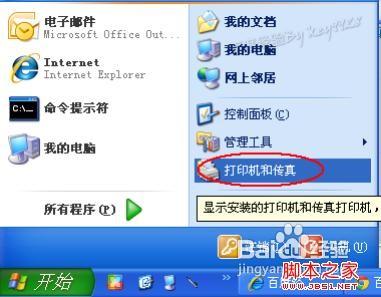
在打开的“打印机和传真”窗口中单击左侧的“添加打印机”命令:
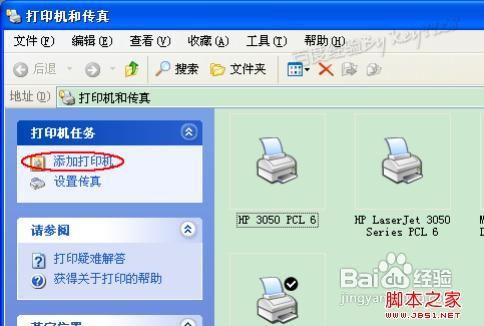

接着会弹出“添加打印机向导”对话框,单击“下一步”按钮继续:
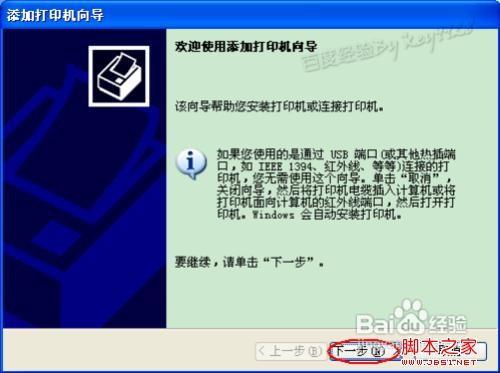
一般我们是选择第一项,使用网络打印机也更多的选择第一项,再单击“下一步”按钮继续:
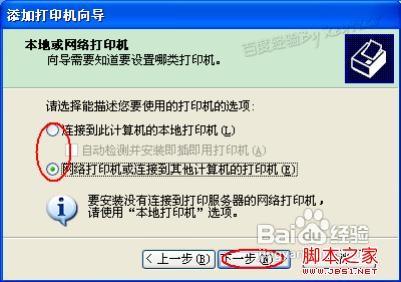
在接下来的步骤中,我们选择“创建新端口”,再选择“Standard TCP/IP Port”项即可,一般情况下可以这样选择:

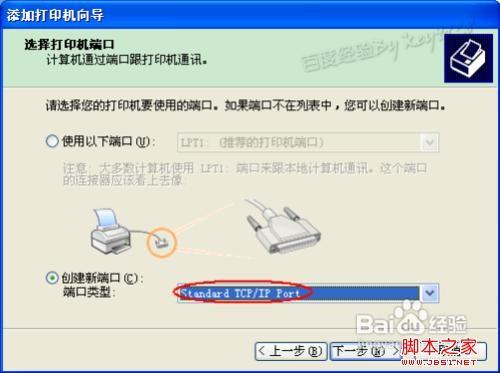
单击“下一步”按钮后弹出新的对话框,直接单击“下一步”按钮继续:

接下来就是关键的一步了,填入正确的网络打印机的IP地址,单击“下一步”按钮:


最后一步确认对话框中单击“完成”按钮:

稍等一会切换到新的对话框,我们单击“从磁盘安装”,在弹出的对话框中单击“浏览”按钮找到安装程序:
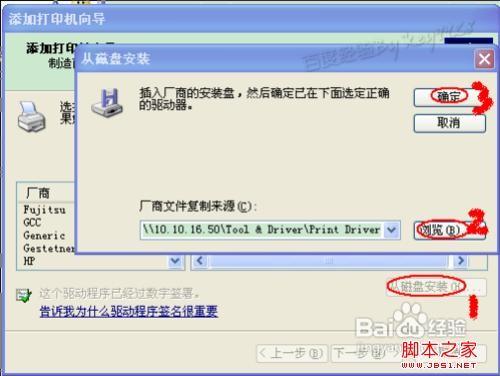
点击“确定”按钮后“添加打印机向导”对话框中会自动列表当前打印机的驱动,单击“下一步”按钮继续:
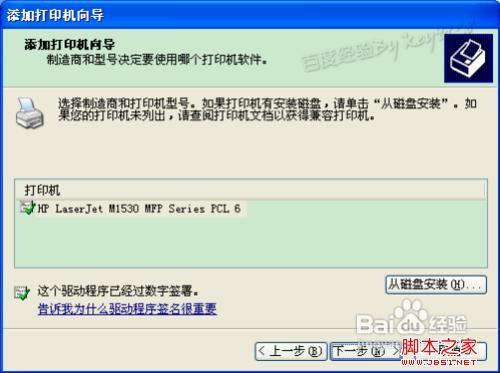
后面一路单击“下一步”按钮即可,直到最后的“完成”对话框:
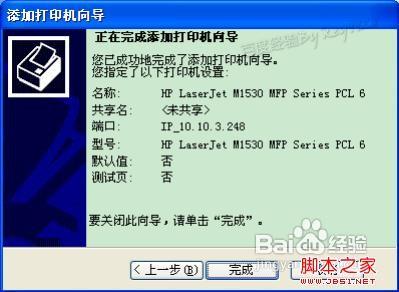
单击“完成”按钮后开始安装驱动程序了:
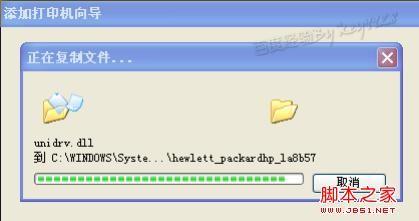
稍等一会对话框自动消失,可以看到“打印机和传真”窗口中有了刚才添加的打印机了:
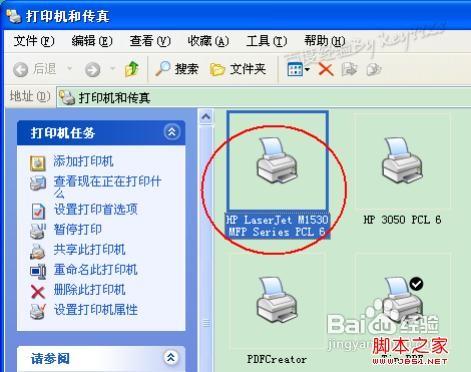 免责声明:本文系转载,版权归原作者所有;旨在传递信息,其原创性以及文中陈述文字和内容未经本站证实。
免责声明:本文系转载,版权归原作者所有;旨在传递信息,其原创性以及文中陈述文字和内容未经本站证实。
在监狱服刑的他收到“密码”:儿子高考697分!报考北大!在监狱服刑的他收到“密码”:儿子高考697分!报考北大!,监狱,服刑,高
油罐车混装风波关联企业一览,涉事企业多款商品下架 "中国有和平计划,美国有战争计划",欧盟有"收拾"他的计划… 2023青岛市清明节出行安全提示(青岛清明假期) 拜登宣布“历史性援助” 拜登支持者冲突热门标签
热门文章
-
科鲁兹声音太大怎么解决(科鲁兹声音太大怎么解决方法) 24-07-10
-
实名制手机卡会自动注销嘛(实名制手机卡会自动注销嘛) 24-07-10
-
14款宝马17款怎么区分 14款宝马17款外观怎么区分 24-07-10
-
如何参与蚂蚁森林树洞(如何参与蚂蚁森林树洞探险) 24-07-10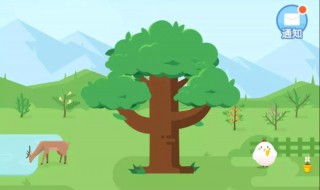
-
摩托车为什么换完刹车片还是不灵敏(摩托车刚换完刹车片为什么会吱吱响) 24-07-10
-
摩托车为什么踩不着?(摩托车踩不起来) 24-07-10
-
气弹簧信达牌使用方法 信达五金气弹簧 24-07-10
-
喜欢女生的女生怎么追求(喜欢女生的女生怎么追求呢) 24-07-10
-
六座车几年一审(五座车几年一审) 24-07-10
-
再见的句子经典语录 告别过去而又霸气句子 24-07-10